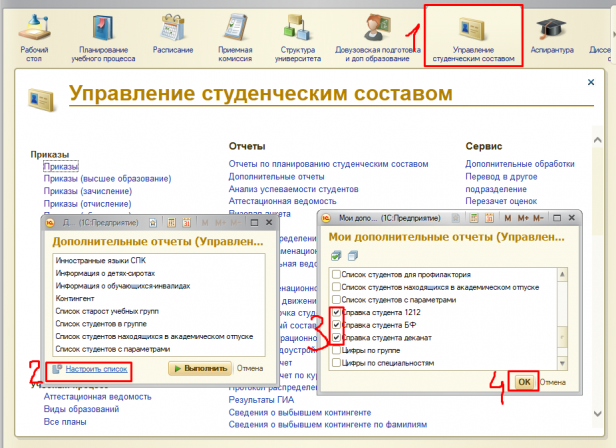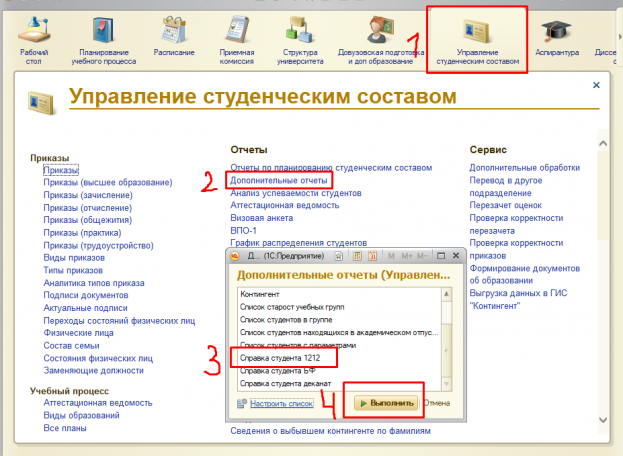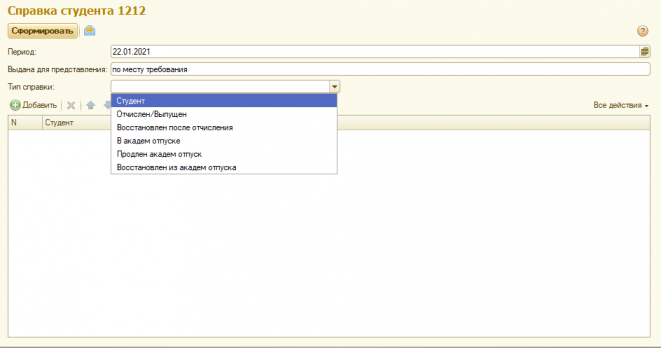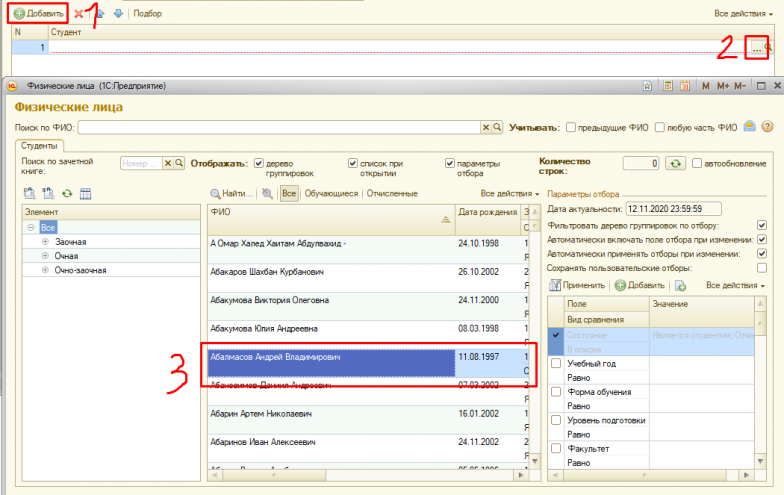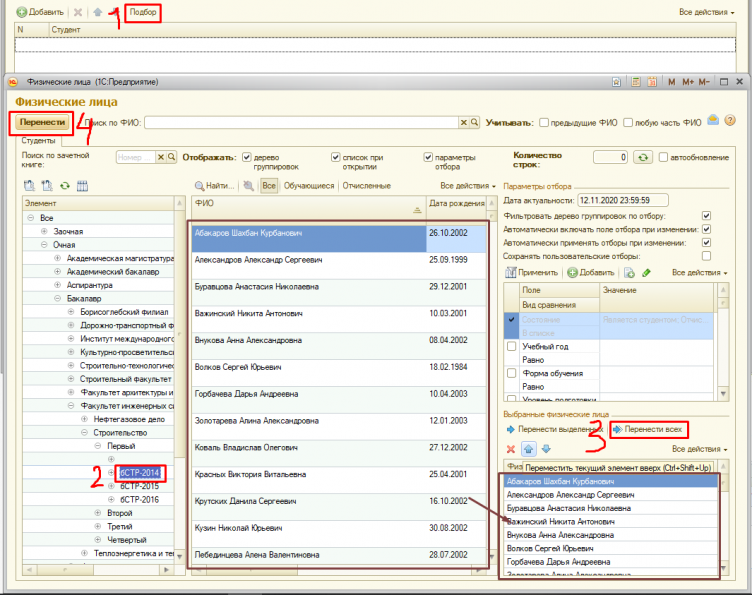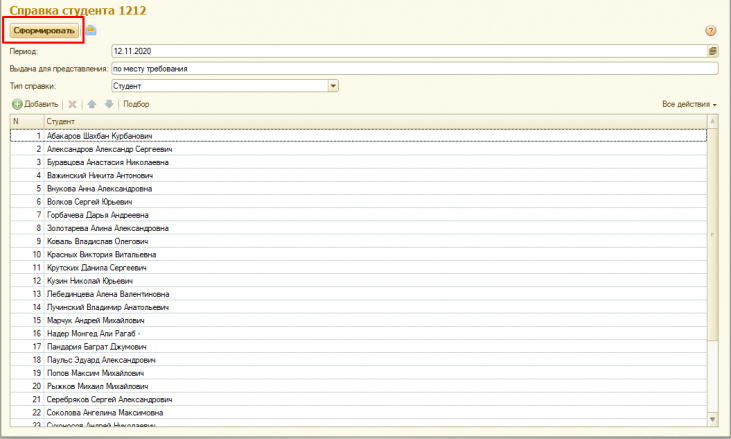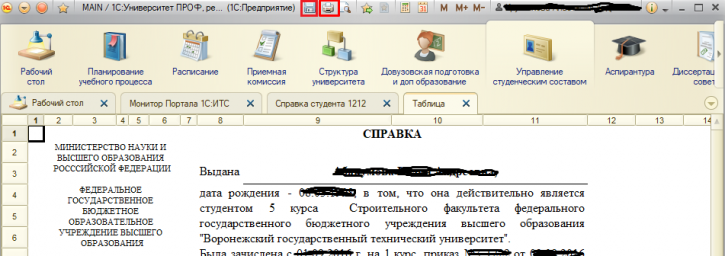Уважаемые пользователи, просим вас не печатать статьи и инструкции по использованию сервисов ВГТУ. Материалы постоянно изменяются и дополняются, поэтому бумажные версии очень быстро потеряют свою актуальность.
Формирование справки
Есть три вида справок:
1) Справка студента 1212 - для выдачи справки в аудитории 1212
2) Справка студента БФ - для выдачи справки в Борисоглебске
3) Справка студента деканата - для выдачи справки в деканатах
4)Справка для аспирантуры
Для того, чтобы сформировать справку, необходимо:
1) В Управлении студенческим составом открыть Дополнительные отчеты. Если в открывшемся окне Вы не находите необходимы отчет, необходимо нажать кнопку "Настроить список" и поставить галку напротив необходимого отчета (рис. 1).
2) Чтобы открыть справку:
- Аспирантура выбирает раздел Аспирантура - Дополнительные отчеты - Справка деканата (рис.2)
- Все остальные Управлении студенческим составом - Дополнительные отчеты - необходимую справку (рис. 3).
В случае, если в окне Дополнительные отчеты, Вы не находите нужный Вам отчет, то необходимо настроить список (рис.4), а затем вернуться снова к началу п. 2).
3) В открывшемся отчете изменить поле "Выдана для представления", если это необходимо, и выбрать "Тип справки" (рис. 5).
Существуют следующие типы справок:
- "Студент" - для всех тех, кто является студентам на текущий момент;
- "Отчислен/Выпущен" - для всех тех, кто был отчислен или является выпускником;
- "Восстановлен после отчисления" - для всех тех, кто был отчислен, а затем восстановился;
- "В академ отпуске" - для всех тех, кто ушел в академический отпуск (вид последнего приказа "Уход в академический отпуск");
- "Продлен акаем отпуск" - для всех тех, кто ушел в академический отпуск (вид предпоследнего приказа "Уход в академический отпуск"), а затем продлил его (вид последнего приказа "Продление академического отпуска") ;
- "Восстановлен из акаем отпуска" - для всех тех, кто ушел в академический отпуск или продлил его, а затем восстановился;
4) Студентов можно выбирать по-одному, а можно выбрать сразу список.
Для выбора одного студента нужно на кнопку "Добавить", в появившейся строке нажать на кнопку "...". Затем в открывшемся окне выбрать студент и нажать на него двойным щелчком мыши (рис. 6).
Для выбора студентов списком используется подбор. Для этого слева необходимо выбрать группу, для которой необходимо распечатать справки, и нажать на кнопку "Перенести всех" (студенты из средней таблицы перенесутся в правую нижнюю), а затем нажать на кнопку "Перенести" (рис. 7).
Для удобства, Вы можете отфильтровать список студентов в зависимости их состояния (рис. 8)
5) И последним действием нажимаем кнопку "Сформировать" (рис. 9).
После, сформированную справку можно вывести на печать или сохранить(в правом верхнем углу кнопки для сохранения и печати) (рис. 10).
Если возникли ошибки про формировании, то смотреть тут . Вся информация тянется из учебный планов и приказов для физического лица.